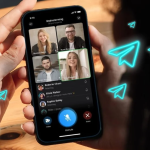Κουραστήκατε να σας προειδοποιούν από το Google Photos, το Gmail ή το Google Drive ότι εξαντλείται ο αποθηκευτικός χώρος στον Λογαριασμό σας Google; Μάθετε πώς να βρίσκετε κάδο απορριμμάτων, ανεπιθύμητα μηνύματα και μεγάλα αρχεία που μπορούν να διαγραφούν για να ελευθερώσετε χώρο και να αποφύγετε τον αποκλεισμό της εισερχόμενης αλληλογραφίας σας από την Google.
Από τη στιγμή που η Google σταμάτησε να προσφέρει δωρεάν (ish) επίπεδο αποθήκευσης για την υπηρεσία Photos της, όλο και περισσότεροι χρήστες άρχισαν να λαμβάνουν ειδοποιήσεις σχετικά με το ότι δεν είχαν αρκετό χώρο για την αποθήκευση εικόνων, μηνυμάτων ηλεκτρονικού ταχυδρομείου, εγγράφων και μιμιδίων.
Ο λόγος είναι ότι ο διαθέσιμος αποθηκευτικός χώρος και για τις τρεις εφαρμογές που αναφέρονται στην πρώτη παράγραφο είναι κοινόχρηστος στον λογαριασμό Google του χρήστη. Και αυτός ο χώρος μπορεί επίσης να χρησιμοποιηθεί από αντίγραφα ασφαλείας τηλεφώνου και ακόμη και αντίγραφα ασφαλείας WhatsApp – αλλά το τελευταίο, ευτυχώς, δεν υπολογίζεται στο όριο αποθήκευσης.
Για να ελευθερώσει χώρο, η Google προσφέρει ορισμένα εργαλεία ενσωματωμένα σε κάθε εφαρμογή, επιτρέποντάς σας να βρίσκετε και να διαγράφετε αρχεία που καταλαμβάνουν πολύ χώρο αποθήκευσης, έχουν ήδη επισημανθεί ως ανεπιθύμητα ή περιμένουν να διαγραφούν οριστικά στον φάκελο Κάδος απορριμμάτων.
Ένας ευκολότερος τρόπος είναι να χρησιμοποιήσετε την υπηρεσία Google One, η οποία χρησιμεύει ως επί το πλείστον για την πώληση πρόσθετης κατανομής αποθηκευτικού χώρου στις υπηρεσίες cloud της Google, αλλά μπορεί να βοηθήσει στη γρήγορη κατάργηση περιττών αρχείων. Απλώς ακολουθήστε τα βήματα:
Ανοίξτε το one.google.com στο πρόγραμμα περιήγησής σας και συνδεθείτε.
Πατήστε στο ≡ (“μενού μπέργκερ”).
Επιλέξτε την επιλογή Αποθήκευση.
Κάντε κύλιση προς τα κάτω και πατήστε Ελευθερώστε χώρο αποθήκευσης λογαριασμού.
Διαγράψτε μεγάλα αρχεία, πολυμέσα και μηνύματα ηλεκτρονικού ταχυδρομείου από τον Λογαριασμό σας Google
Από τη σελίδα που ανοίγει, σας προσφέρεται μια σειρά επιλογών για να διαγράψετε αρχεία στο Google Drive, εικόνες και βίντεο στο Google Photos και μηνύματα ηλεκτρονικού ταχυδρομείου από το Gmail. Ας δούμε πρώτα πώς να διαγράψετε e-mail με μεγάλα συνημμένα αρχεία:
Πατήστε Αναθεώρηση και διαγράψτε.
Επιλέξτε τα e-mail που δεν χρειάζονται πλέον.
Κάνοντας κύλιση στην οθόνη οριζόντια, μπορείτε να δείτε περισσότερες λεπτομέρειες σχετικά με το μήνυμα, όπως το μέγεθος του αρχείου.
Πατήστε στο εικονίδιο του κάδου απορριμμάτων.
Διαβάστε την προειδοποίηση – τα e-mail/αρχεία θα διαγραφούν οριστικά -, επιλέξτε το πλαίσιο “Καταλαβαίνω” και πατήστε Μόνιμη διαγραφή.
Τα ίδια βήματα μπορούν να γίνουν με μεγάλα αρχεία που είναι αποθηκευμένα στο Google Drive ή στις Φωτογραφίες. Και να θυμάστε ότι ο Διαχειριστής αποθηκευτικού χώρου της Google προσφέρει μόνο τη διαγραφή αρχείων που υπολογίζονται στο όριο του αποθηκευτικού σας χώρου – επομένως οι φωτογραφίες και τα βίντεο που είναι αποθηκευμένα στη λειτουργία “Εξοικονόμηση αποθηκευτικού χώρου” πριν οι Φωτογραφίες σταματήσουν να προσφέρουν δωρεάν επίπεδο δεν θα εμφανίζονται στη λίστα για κατάργηση.
Αδειάστε τους φακέλους απορριμμάτων και ανεπιθύμητων μηνυμάτων στον αποθηκευτικό χώρο της Google
Ένας άλλος γρήγορος τρόπος για να εξοικονομήσετε χώρο στον Λογαριασμό σας Google είναι να διαγράψετε μηνύματα ηλεκτρονικού ταχυδρομείου και αρχεία που βρίσκονται προσωρινά στον φάκελο Κάδος ή επισημάνθηκαν ως ανεπιθύμητα. Για να το κάνετε αυτό, ακολουθήστε τα παρακάτω βήματα:
Πατήστε Αναθεώρηση και διαγράψτε.
Επιλέξτε τα μηνύματα/αρχεία που δεν χρειάζονται πλέον και μετά πατήστε στο εικονίδιο του κάδου απορριμμάτων.
Μπορείτε επίσης να πατήσετε γρήγορα το κουμπί Διαγραφή όλων για να αφαιρέσετε τα πάντα.
Επιλέξτε το πλαίσιο Καταλαβαίνω και μετά πατήστε το κουμπί Μόνιμη διαγραφή.
Δυστυχώς, το Google One δεν μπορεί να χρησιμοποιηθεί για τη διαγραφή αρχείων από εταιρικούς λογαριασμούς, κάτι που το κάνει να μοιάζει με εργαλείο για την πώληση υπηρεσιών cloud. Από την άλλη, η εταιρεία προσφέρει μια εφαρμογή για προσωπικούς λογαριασμούς (Android | iOS), με πρόσθετες επιλογές για τη διαχείριση του προφίλ και ακόμη και ένα εργαλείο για τη διαγραφή μη υποστηριζόμενων αρχείων βίντεο που είναι αποθηκευμένα στο Google Photos.